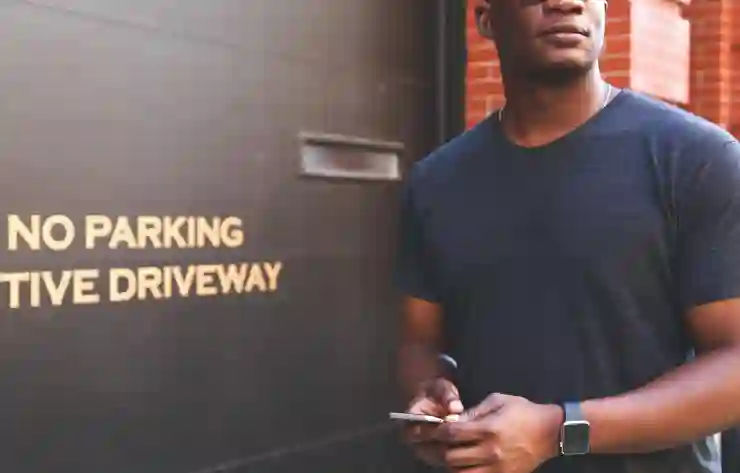애플워치를 사용하다 보면 가끔 페어링 해제나 아이폰과의 연결 문제가 발생하곤 합니다. 이러한 문제는 기기의 재시작이나 설정 변경만으로도 쉽게 해결할 수 있는데요. 하지만 때로는 복잡한 문제로 인해 연결이 원활하지 않을 때도 있죠. 오늘은 애플워치 페어링 해제와 아이폰 연결 안됨 문제를 빠르고 확실하게 해결하는 방법을 정리해 드리겠습니다. 아래 글에서 자세하게 알아봅시다.
애플워치와 아이폰의 연결 끊김 원인과 빠른 해결 방법
기기 간 거리와 신호 방해 요소 확인하기
먼저 애플워치와 아이폰이 서로 너무 멀리 떨어져 있거나, 주변에 블루투스 신호를 방해하는 전자기기가 많은 경우 연결이 자주 끊어질 수 있어요. 집 안에서 기기를 사용할 때는 무선 공유기, 전자레인지, 무선 스피커 등 강한 전파를 발산하는 기기들이 가까이 있지 않은지 확인하세요. 특히 Wi-Fi 공유기와 블루투스 기기의 간섭이 심할 경우 연결 품질이 떨어지고, 페어링이 해제되는 일이 발생할 수 있어요. 이럴 땐 애플워치와 아이폰을 가급적 가까운 거리로 옮겨 놓거나, 간섭이 적은 환경에서 다시 페어링 시도하는 게 좋아요.
블루투스 및 Wi-Fi 설정 재설정하기
가끔씩 블루투스 연결 자체에 문제가 생기는 경우가 있는데요. 이럴 때는 아이폰의 ‘설정 > 블루투스’로 들어가서 현재 연결된 기기를 모두 끄거나, 블루투스를 껐다 켜보세요. 이후 애플워치를 삭제 후 다시 새롭게 페어링하는 것도 방법이에요. Wi-Fi 네트워크도 잠시 끄고 다시 켜서 신호를 새로고침하면 더 안정적인 연결 상태를 유지할 수 있습니다. 만약 이런 과정으로도 해결되지 않는다면, 네트워크 설정을 초기화하는 것도 고려해 볼 만합니다.
소프트웨어 업데이트로 버그 해결하기
아이폰과 애플워치는 정기적으로 소프트웨어 업데이트를 통해 버그 수정과 성능 향상이 이루어집니다. 오래된 버전의 운영체제를 사용하고 있다면 연결 문제나 페어링 해제 문제가 발생할 가능성이 높아지는데요. 따라서 ‘설정 > 일반 > 소프트웨어 업데이트’에서 최신 버전으로 업그레이드하세요. 이때 배터리가 충분히 남아 있는 상태에서 진행하는 게 좋아요. 최신 소프트웨어는 기존 문제들을 해결하고 안정성을 높여주기 때문에 가장 손쉬운 해결책 중 하나입니다.

애플워치 페어링 해제 및 아이폰 연결안됨 해결 방법 정리
애플워치 초기화 및 재설정 방법
애플워치 재설정 후 재페어링 하기
연결 문제가 계속된다면 애플워치를 공장 초기화하는 것도 좋은 방법입니다. 애플워치의 ‘설정 > 일반 > 재설정 > 모든 콘텐츠 및 설정 지우기’ 메뉴를 선택하면 됩니다. 이렇게 하면 기존 페어링 정보뿐만 아니라 저장된 데이터까지 삭제되니 꼭 중요한 자료는 백업해 두세요. 초기화 후에는 다시 아이폰과 페어링 과정을 진행해야 하는데, 이때는 새로운 기기로 인식하니 차근차근 따라하면 어렵지 않게 다시 연결할 수 있습니다.
아이폰에서 애플워치 삭제 후 재등록하기
혹시 애플워치의 데이터가 손상되었거나 계속해서 오류가 난다면, 아이폰에서도 해당 기기를 삭제하고 새로 등록하는 것도 효과적입니다. ‘Watch 앱 > 내 시계 > 일반 > Apple Watch 삭제’ 또는 ‘아이폰 설정 > Bluetooth > 애플워치 옆에 있는 ‘i’ 버튼 클릭 후 ‘이 기기 삭제’’를 선택하세요. 이후 다시 앱을 열고 새롭게 페어링 과정을 진행하면 대부분의 문제가 해결됩니다.
강제 재시작으로 일시적 오류 해결하기
간단하지만 강력한 방법으로 강제 재시작이 있어요. 애플워치는 디지털 크라운과 측면 버튼을 동시에 길게 누르면 되고, 아이폰은 모델에 따라 다르지만 대부분 볼륨 버튼과 측면 버튼을 동시에 누르고 있으면 됩니다(일반적으로 iPhone X 이상). 이 과정을 통해 일시적인 시스템 오류나 충돌 문제가 해결되어 연결 문제도 함께 사라질 수 있어요.
네트워크 환경 점검 및 최적화 전략
Wi-Fi 환경 최적화와 공유기 재부팅
Wi-Fi 환경 역시 관련 문제의 큰 원인일 수 있는데요. 공유기를 껐다 켜거나 펌웨어를 최신 버전으로 업데이트하면 신호 강도가 좋아지고 안정성도 높아집니다. 특히 5GHz 대역을 지원하는 공유기를 사용하는 것이 블루투스 신호 방해를 줄이고 통신 속도를 향상시키는 데 도움이 돼요. 또한 공유기의 채널 설정을 자동으로 두거나 다른 채널로 변경해 보는 것도 추천합니다.
블루투스 범위 내에서 사용하기
앞서 말했듯이 거리가 멀거나 장애물이 많으면 연결 불안정 현상이 나타납니다. 가능한 한 애플워치를 항상 피부에 밀착하거나 손목 근처에 두고 사용하세요. 또한 벽이나 큰 금속 물체 사이에 두지 않는 것도 중요합니다. 실내에서는 최대한 가까운 거리에서 사용하는 습관을 들이면 더욱 안정적인 연결 상태를 유지할 수 있습니다.
다른 무선 기기들과 채널 충돌 피하기
무선 채널 충돌은 여러 무선 장비들이 같은 주파수 대역을 사용할 때 발생하는데요. 주변에 블루투스 외에도 여러 무선 기기가 많다면 간섭 가능성을 낮추기 위해 채널 변경이나 주파수 조정을 고려하세요. 일부 고급 공유기는 자동 채널 선택 기능이 있으니 이를 활성화하거나, 필요하다면 전문가 도움을 받아 내부 네트워크 최적화를 하는 것도 좋은 방법입니다.
문제 발생 시 고객 지원 활용법
애플 공식 지원센터 문의하기
모든 시도를 했음에도 불구하고 여전히 문제가 해결되지 않는다면, 망설이지 말고 공식 고객센터에 문의하는 게 가장 안전합니다. 애플 지원 페이지 또는 전화 상담 서비스를 이용해서 상세 상황 설명 후 전문가의 도움을 받으세요. 종종 하드웨어 이상이나 복잡한 시스템 오류일 수도 있기 때문에 전문가 검사를 받아보는 것도 추천드립니다.
애플 공인 서비스 센터 방문하기
제품 자체의 결함이나 부품 이상일 가능성도 있으니 가까운 애플 공인 서비스 센터 방문도 고려해 보세요. 예약 후 방문하면 기다림 없이 빠르게 진단받을 수 있고, 필요하다면 교체나 수리 과정도 안내받을 수 있습니다.
커뮤니티 포럼과 온라인 자료 활용하기
많은 사용자들이 겪었던 유사 문제들은 온라인 포럼이나 커뮤니티에서도 활발히 논의되고 있어요. 공식 지원 페이지 외에도 맥Rumors 포럼이나 Reddit 같은 곳에서 검색하면 비슷한 사례와 해결책들을 참고할 수 있습니다. 또, 최신 팁이나 팁별 후기들도 유용하게 활용하세요.
애플워치와 아이폰의 연결 끊김 원인과 빠른 해결 방법
기기 간 거리와 신호 방해 요소 확인하기
먼저 애플워치와 아이폰이 서로 너무 멀리 떨어져 있거나, 주변에 블루투스 신호를 방해하는 전자기기가 많은 경우 연결이 자주 끊어질 수 있어요. 집 안에서 기기를 사용할 때는 무선 공유기, 전자레인지, 무선 스피커 등 강한 전파를 발산하는 기기들이 가까이 있지 않은지 확인하세요. 특히 Wi-Fi 공유기와 블루투스 기기의 간섭이 심할 경우 연결 품질이 떨어지고, 페어링이 해제되는 일이 발생할 수 있어요. 이럴 땐 애플워치와 아이폰을 가급적 가까운 거리로 옮겨 놓거나, 간섭이 적은 환경에서 다시 페어링 시도하는 게 좋아요.
블루투스 및 Wi-Fi 설정 재설정하기
가끔씩 블루투스 연결 자체에 문제가 생기는 경우가 있는데요. 이럴 때는 아이폰의 ‘설정 > 블루투스’로 들어가서 현재 연결된 기기를 모두 끄거나, 블루투스를 껐다 켜보세요. 이후 애플워치를 삭제 후 다시 새롭게 페어링하는 것도 방법이에요. Wi-Fi 네트워크도 잠시 끄고 다시 켜서 신호를 새로고침하면 더 안정적인 연결 상태를 유지할 수 있습니다. 만약 이런 과정으로도 해결되지 않는다면, 네트워크 설정을 초기화하는 것도 고려해 볼 만합니다.
소프트웨어 업데이트로 버그 해결하기
아이폰과 애플워치는 정기적으로 소프트웨어 업데이트를 통해 버그 수정과 성능 향상이 이루어집니다. 오래된 버전의 운영체제를 사용하고 있다면 연결 문제나 페어링 해제 문제가 발생할 가능성이 높아지는데요. 따라서 ‘설정 > 일반 > 소프트웨어 업데이트’에서 최신 버전으로 업그레이드하세요. 이때 배터리가 충분히 남아 있는 상태에서 진행하는 게 좋아요. 최신 소프트웨어는 기존 문제들을 해결하고 안정성을 높여주기 때문에 가장 손쉬운 해결책 중 하나입니다.
애플워치 초기화 및 재설정 방법
애플워치 재설정 후 재페어링 하기
연결 문제가 계속된다면 애플워치를 공장 초기화하는 것도 좋은 방법입니다. 애플워치의 ‘설정 > 일반 > 재설정 > 모든 콘텐츠 및 설정 지우기’ 메뉴를 선택하면 됩니다. 이렇게 하면 기존 페어링 정보뿐만 아니라 저장된 데이터까지 삭제되니 꼭 중요한 자료는 백업해 두세요. 초기화 후에는 다시 아이폰과 페어링 과정을 진행해야 하는데, 이때는 새로운 기기로 인식하니 차근차근 따라하면 어렵지 않게 다시 연결할 수 있어요.
아이폰에서 애플워치 삭제 후 재등록하기
혹시 애플워치의 데이터가 손상되었거나 계속해서 오류가 난다면, 아이폰에서도 해당 기기를 삭제하고 새로 등록하는 것도 효과적입니다. ‘Watch 앱 > 내 시계 > 일반 > Apple Watch 삭제’ 또는 ‘아이폰 설정 > Bluetooth > 애플워치 옆에 있는 ‘i’ 버튼 클릭 후 ‘이 기기 삭제’’를 선택하세요. 이후 다시 앱을 열고 새롭게 페어링 과정을 진행하면 대부분의 문제가 해결됩니다.
강제 재시작으로 일시적 오류 해결하기
간단하지만 강력한 방법으로 강제 재시작이 있어요. 애플워치는 디지털 크라운과 측면 버튼을 동시에 길게 누르면 되고, 아이폰은 모델에 따라 다르지만 대부분 볼륨 버튼과 측면 버튼을 동시에 누르고 있으면 됩니다(일반적으로 iPhone X 이상). 이 과정을 통해 일시적인 시스템 오류나 충돌 문제가 해결되어 연결 문제도 함께 사라질 수 있어요.
네트워크 환경 점검 및 최적화 전략
Wi-Fi 환경 최적화와 공유기 재부팅
Wi-Fi 환경 역시 관련 문제의 큰 원인일 수 있는데요. 공유기를 껐다 켜거나 펌웨어를 최신 버전으로 업데이트하면 신호 강도가 좋아지고 안정성도 높아집니다. 특히 5GHz 대역을 지원하는 공유기를 사용하는 것이 블루투스 신호 방해를 줄이고 통신 속도를 향상시키는 데 도움이 돼요. 또한 공유기의 채널 설정을 자동으로 두거나 다른 채널로 변경해 보는 것도 추천합니다.
블루투스 범위 내에서 사용하기
앞서 말했듯이 거리가 멀거나 장애물이 많으면 연결 불안정 현상이 나타납니다. 가능한 한 애플워치를 항상 피부에 밀착하거나 손목 근처에 두고 사용하세요. 또한 벽이나 큰 금속 물체 사이에 두지 않는 것도 중요합니다. 실내에서는 최대한 가까운 거리에서 사용하는 습관을 들이면 더욱 안정적인 연결 상태를 유지할 수 있습니다.
다른 무선 기기들과 채널 충돌 피하기
무선 채널 충돌은 여러 무선 장비들이 같은 주파수 대역을 사용할 때 발생하는데요. 주변에 블루투스 외에도 여러 무선 기기가 많다면 간섭 가능성을 낮추기 위해 채널 변경이나 주파수 조정을 고려하세요. 일부 고급 공유기는 자동 채널 선택 기능이 있으니 이를 활성화하거나, 필요하다면 전문가 도움을 받아 내부 네트워크 최적화를 하는 것도 좋은 방법입니다.
문제 발생 시 고객 지원 활용법
애플 공식 지원센터 문의하기
모든 시도를 했음에도 불구하고 여전히 문제가 해결되지 않는다면, 망설이지 말고 공식 고객센터에 문의하는 게 가장 안전합니다. 애플 지원 페이지 또는 전화 상담 서비스를 이용해서 상세 상황 설명 후 전문가의 도움을 받으세요. 종종 하드웨어 이상이나 복잡한 시스템 오류일 수도 있기 때문에 전문가 검사를 받아보는 것도 추천드립니다.
애플 공인 서비스 센터 방문하기
제품 자체의 결함이나 부품 이상일 가능성도 있으니 가까운 애플 공인 서비스 센터 방문도 고려해 보세요. 예약 후 방문하면 기다림 없이 빠르게 진단받을 수 있고, 필요하다면 교체나 수리 과정도 안내받을 수 있습니다.
커뮤니티 포럼과 온라인 자료 활용하기
많은 사용자들이 겪었던 유사 문제들은 온라인 포럼이나 커뮤니티에서도 활발히 논의되고 있어요. 공식 지원 페이지 외에도 맥Rumors 포럼이나 Reddit 같은 곳에서 검색하면 비슷한 사례와 해결책들을 참고할 수 있습니다. 또, 최신 팁이나 후기들도 유용하게 활용하세요.
<글을 마치며>
애플워치와 아이폰 간 연결 문제는 다양한 원인으로 발생할 수 있지만, 위의 방법들을 차근차근 시도한다면 대부분 해결 가능합니다. 환경 점검부터 소프트웨어 업데이트까지 꼼꼼히 확인하며 문제를 해결하시길 바랍니다. 그래도 어려움이 계속된다면 전문가 상담이나 서비스 센터 도움을 받는 것이 가장 안전한 방법입니다.
추가로 참고할 만한 내용
-
공유기의 위치와 방향 조정을 통해 신호 강도를 높여보세요.
-
블루투스 헤드셋이나 기타 무선 장비들과 함께 사용할 때 채널 충돌 여부를 확인하세요.
-
‘iOS 및 watchOS 최신 버전 유지’는 정기적으로 체크하여 업데이트하세요.
-
‘백업 후 초기화’ 절차를 반드시 진행하여 데이터 손실 없이 문제를 해결하세요.
-
‘문제가 지속될 경우 전문가 상담’ 또는 공식 지원센터 방문을 추천합니다.
내용을 한눈에 요약
애플워치와 아이폰 간 연결 끊김은 거리, 신호 방해, 소프트웨어 오류 등 다양한 원인에서 비롯됩니다. 환경 점검과 설정 재조정, 최신 소프트웨어 업데이트로 대부분 해결 가능하며, 필요 시 초기화나 고객 지원 이용도 권장됩니다.
문제 예방과 빠른 대응으로 스마트 워치를 더욱 편리하게 사용하세요!